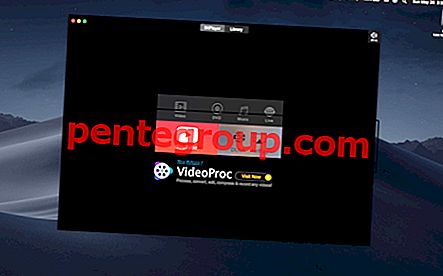Recientemente, Apple lanzó iOS 12.1.2 para solucionar problemas de conectividad celular en Turquía. Pero en lugar de resolver el problema, la actualización supuestamente eliminó los datos celulares de bastantes usuarios de iPhone en todo el mundo.
Varios usuarios han expresado su tórrida experiencia en Twitter. Por extraño que parezca, no pueden usar aplicaciones con datos móviles. Hemos enumerado algunos trucos que podrían solucionar el problema de conectividad de datos móviles en iOS 12.1.2. ¡Míralos!
Consejos para solucionar problemas de conectividad celular en iOS 12.1.2 en iPhone
Solución n. ° 1: deshabilite las llamadas por Wi-Fi y habilite 4G solo para datos
Una de las soluciones que pueden ayudarlo a deshacerse del problema es deshabilitar las llamadas Wi-Fi y configurar 4G solo para datos. Hay un inconveniente que debes tener en cuenta. Cuando haga esto, su teléfono inteligente no tendrá más remedio que usar el viejo 4G o 3G.
Paso 1. Inicie la aplicación de configuración en su iPhone.

Paso 2. Ahora, toca Teléfono.

Paso 3. A continuación, toque Llamadas por Wi-Fi.

Y luego apague las llamadas por Wi-Fi en este iPhone.

Habilitar 4G solo para datos
Paso 1. Regrese a la aplicación Configuración → Datos móviles / móviles → Opciones de datos móviles .

Paso 2. Ahora, toca Activar 4G.

Paso 3. A continuación, elija Solo datos.

Ahora, reinicie su dispositivo. Una vez que se reinicie, verifique si el problema está solucionado.
Una vez que Apple haya lanzado la solución permanente para este problema, regrese a la Configuración y active estas funciones.
Solución n. ° 2: Actualice la configuración del operador en iPhone o iPad
Los proveedores de servicios lanzan actualizaciones de vez en cuando para mejorar el rendimiento o solucionar errores. Por lo tanto, actualice el transportista, si está esperando en el ala.
Paso 1. Abra la aplicación Configuración → General.

Paso 2. Ahora, toca Acerca de. A continuación, si hay una actualización disponible, aparecerá una ventana emergente pidiéndole que confirme. Presione OK en el mismo y ya está.

Ahora, inicie cualquier aplicación que requiera una conexión celular para ver si finalmente ha cruzado la línea.
Solución # 3. Reiniciar configuración de la red
La razón principal por la que mencioné este truco es que ha sido una solución confiable para solucionar problemas de red por mucho tiempo. Entonces, dale una oportunidad también.
Paso 1. Abra la aplicación Configuración en su dispositivo → General → Restablecer.

Paso 2. Ahora, toque Restablecer configuración de red y confirme.

Ahora, compruebe si ha solucionado el problema con éxito. Si es así, ¡regrese al negocio como siempre!
¿Todavía no hay solución? Espere el lanzamiento rápido ...
Apple aún no ha respondido a este problema generalizado. Sin embargo, espero que la solución llegue más pronto que tarde, como siempre ha sido el caso. ¡Entonces, espere la solución permanente!
Es posible que también desee consultar los siguientes artículos:
- Cómo mejorar la duración de la batería de iOS 12
- Cómo solucionar problemas de Bluetooth en iOS 12
- Mensaje en espera de activación: cómo solucionar el problema en iPhone o iPad
- El calendario de Gmail no se sincroniza en iPhone: aquí se explica cómo solucionarlo
¿Le ha resultado útil esta publicación? Comparte tus ideas con nosotros. No olvides descargar nuestra aplicación y mantenerte conectado con nosotros a través de Facebook, Twitter y Telegram para leer más guías de solución de problemas.